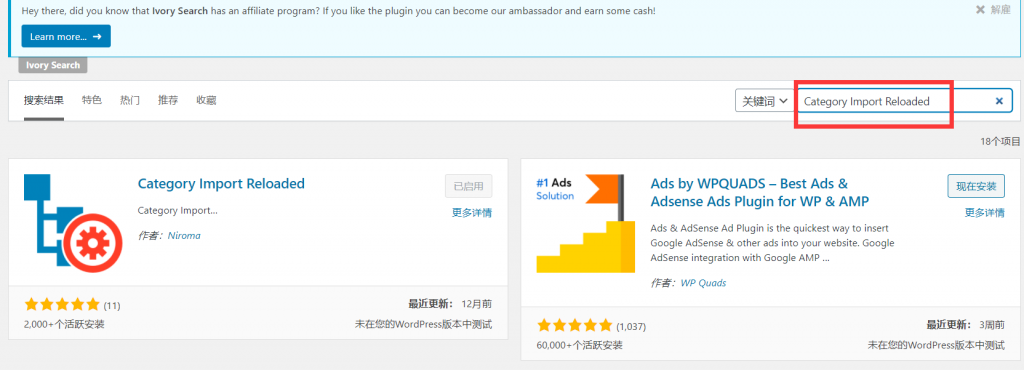在Windows中,如何设置查看显示所有文件和文件夹?windows查看文件命令
在Windows中,如何设置查看显示所有文件和文件夹?
1、首先在电脑中打开任意一个文件夹,在其中找到“工具”选项。
2、点击“工具”选项在其中选择“文件夹选项”按钮。
3、然后在打开的“文件夹选项”对话框中点击“查看”选项。
4、然后在其中找到“隐藏文件和文件夹”,勾选“显示隐藏的文件、文件夹和驱动器”。
5、再返回文件夹选项的首页,勾选导航窗格中的“显示所有文件”和“自动扩展到当前文件夹”,点击确定按钮即可。
WINDOWS在文件查询中可以使用哪几个通配符,他们各自有什么作用?
在windows中可以使用通配符“* ”、“? ”查找文件。 对于相同字符开头的单词和相同字符结尾的单词可以用“<”和“ >”通配符查找单词。
1、如果要查找: 任意单个字符 : 键入 ? 例如,s?t 可查找“sat”和“set”……。
2、任意字符串 : 键入 * 例如,s*d 可查找“sad”和“started”……。
3、单词的开头 键入 < 例如,<(inter) 查找“interesting”和“intercept”……,但不查找“splintered”。
4、单词的结尾 键入 > 例如,(in)> 查找“in”和“within”……,但不查找“interesting”。
如何设置显示文件所在电脑上完整的路径?
1、我们打开资源管理器,C:\ Windows\SoftwareDistribution\Download,在窗口的标题栏中只能看到Download,看不到文件完整路径。
2、在Windows 10系统标题栏中查看文件或文件夹完整路径的设置方法在搜索栏中输入文件夹选项,可看到:文件资源管理器选项-控制面板,我们点击打开;
3、在打开的文件资源管理器选项窗口。我们点击查看;
4、在查看标签下,下拉滑块,找到在标题中显示完整路径,我们可以看到,系统默认在标题中显示完整路径前面的复选框内没有打勾复选;
5、点击复选在标题中显示完整路径☑,再点击应用-确定;
6、再进入资源管理器,C:\ Windows\SoftwareDistribution\Download,在窗口的标题栏中就能看到Download文件夹的完整路径。
job文件怎么查看?
您可以使用以下方法查看job文件:
1. 使用文本编辑器:您可以使用任何文本编辑器打开job文件,例如记事本,VSCode等,以查看其内容。
2. 使用批处理脚本:您可以使用批处理脚本来运行job文件,以查看其输出结果。
3. 在命令提示符中查看:在命令提示符中,输入job文件路径和文件名,然后按Enter键,以查看job文件输出结果。
请注意,在查看job文件之前,您需要了解该文件所调用的程序和参数,以便正确地运行它并理解其输出结果。
.job文件是一种Windows计划任务文件,通常用于自动化执行某些操作,如备份、清理磁盘等。要查看.job文件,可以按照以下步骤进行:
1. 打开Windows任务计划程序。可以在Windows搜索栏中输入“任务计划程序”来打开它。
2. 在任务计划程序中,选择“任务计划程序库”选项卡,可以看到系统中已经创建的所有计划任务。
3. 找到你想查看的.job文件所对应的计划任务,双击打开它。
4. 在计划任务属性窗口中,可以查看和修改该计划任务的各种属性,如执行时间、执行程序、参数等。